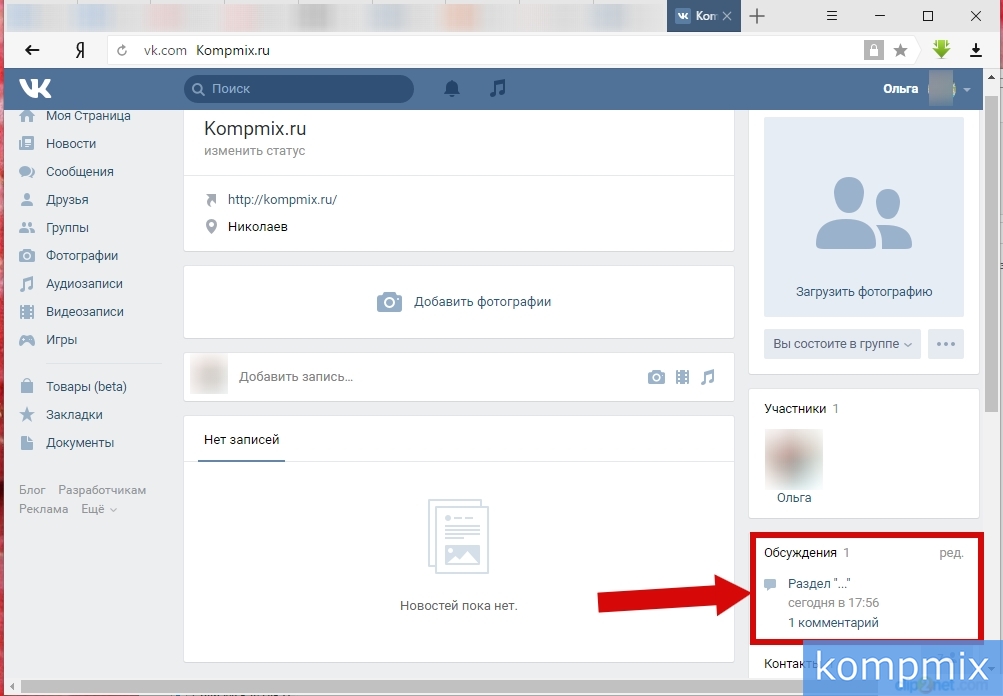Создав свою группу Вы можете обсуждать с другими участниками сообщества актуальные вопросы. Стоит отметить, что возможность создания тем для обсуждения по умолчанию отключена и требует дополнительной настройки. В этой пошаговой инструкции мы покажем Вам как настроить и создать обсуждение в группе в социальной сети ВКонтакте.
Пошаговая инструкция
Шаг 1
Начните с того, что авторизуйтесь в социальной сети ВКонтакте и кликните раздел меню «Группы».
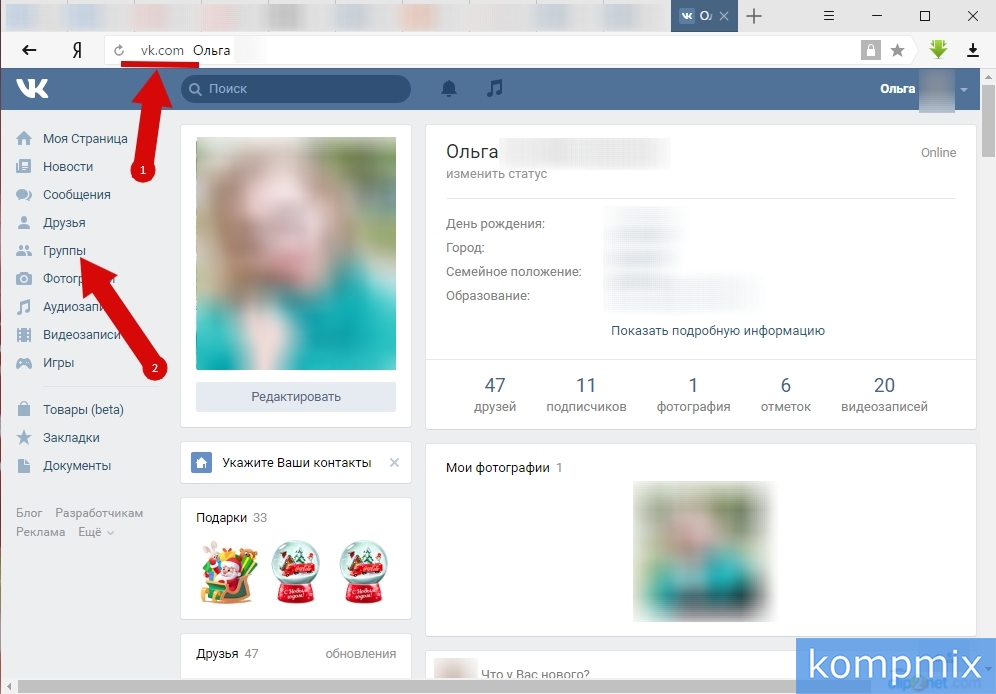 Шаг 2
Шаг 2
Перейдите по вкладку «Управление» и кликните название группы.
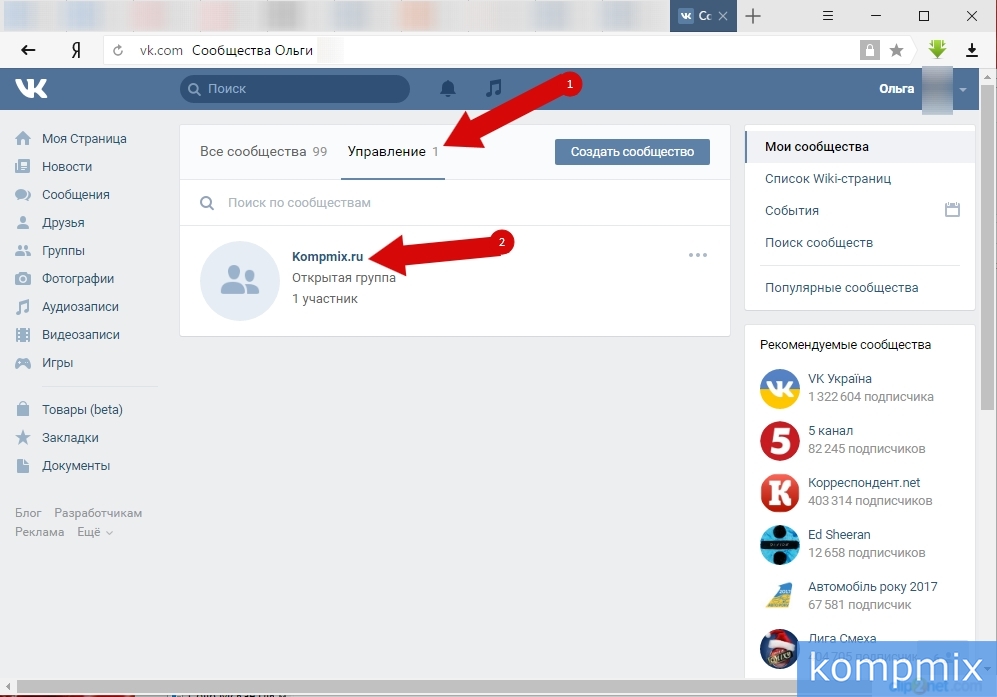 Шаг 3
Шаг 3
Далее нажмите кнопку с тремя горизонтальными точками и в открывшемся меню щелкните «Управление сообществом».
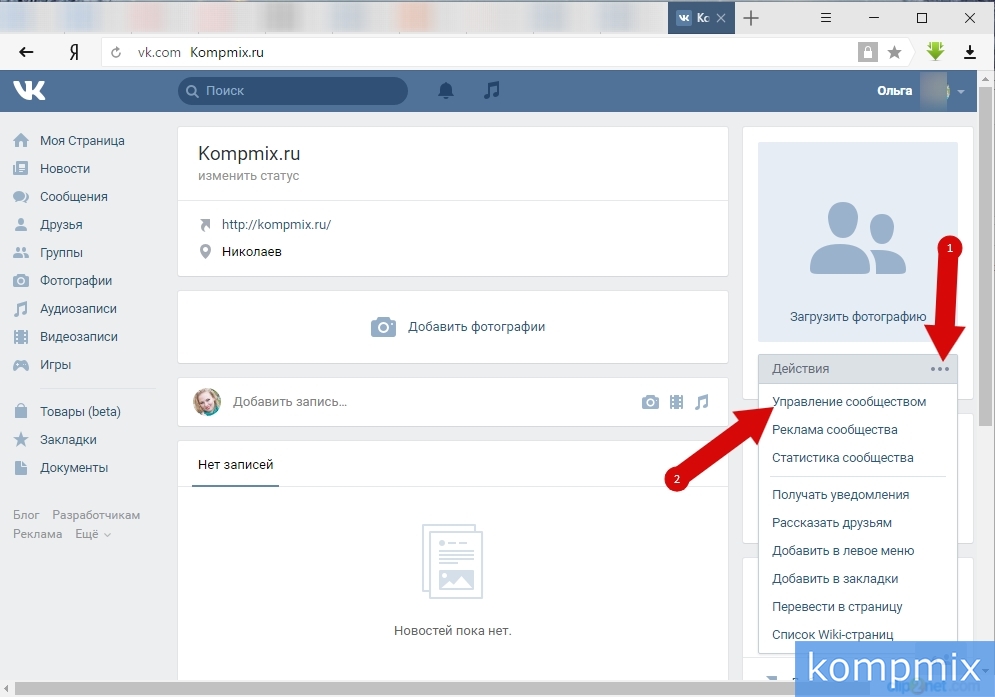
Шаг 4
На этом этапе нажмите «Разделы», теперь в строке «Обсуждения» нажмите строку «Выключены». Далее в открывшемся списке выберите «Открытые» или «Ограниченные». Выбрав пункт «Открытые» Вы позволите всем участникам сообщества создавать новые темы для обсуждения. Установив в строке «Обсуждения» пункт «Ограниченные» Вы позволите доступ создания новых тем для обсуждения администратору и редакторам сообщества.
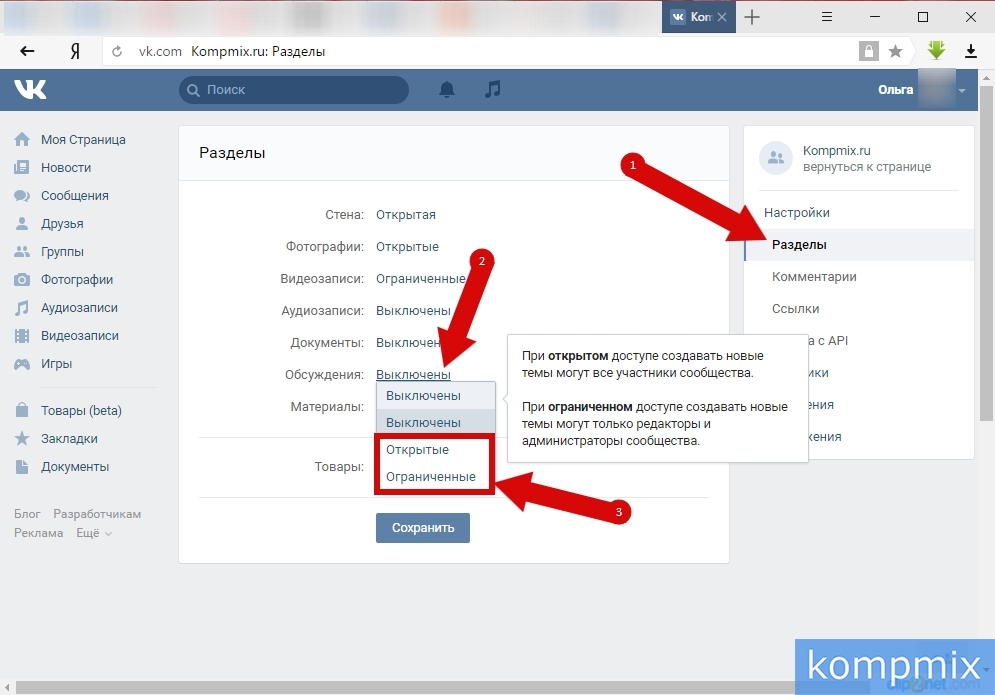 Шаг 5
Шаг 5
Выбрав пользователей, которые могут создавать темы для обсуждения жмем кнопку «Сохранить».
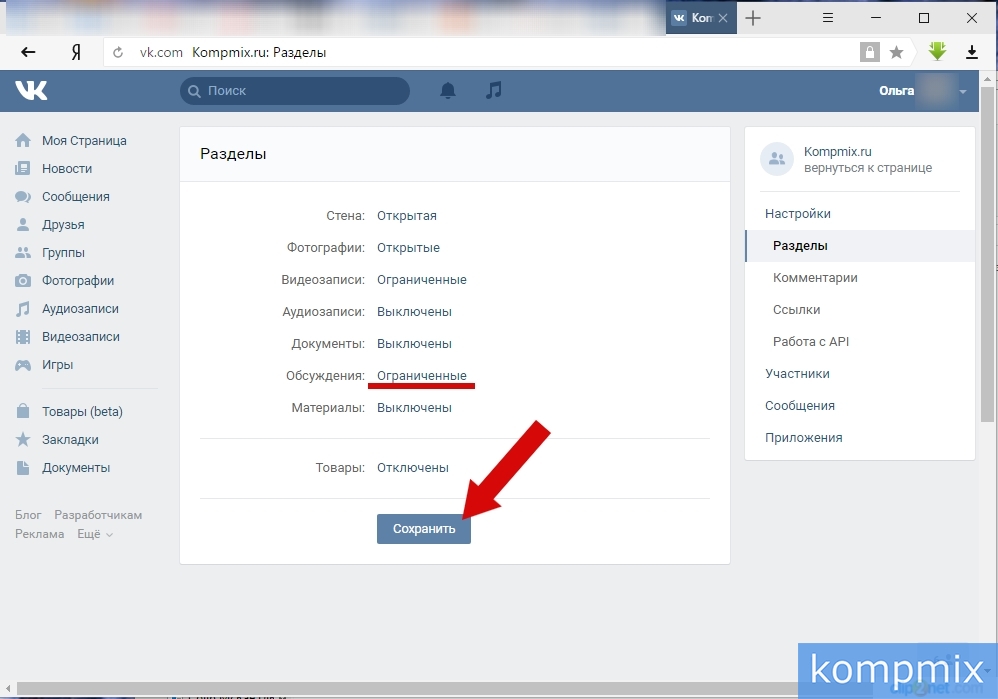 Шаг 6
Шаг 6
Изменения сохранены, теперь нажмите «Вернуться к странице».
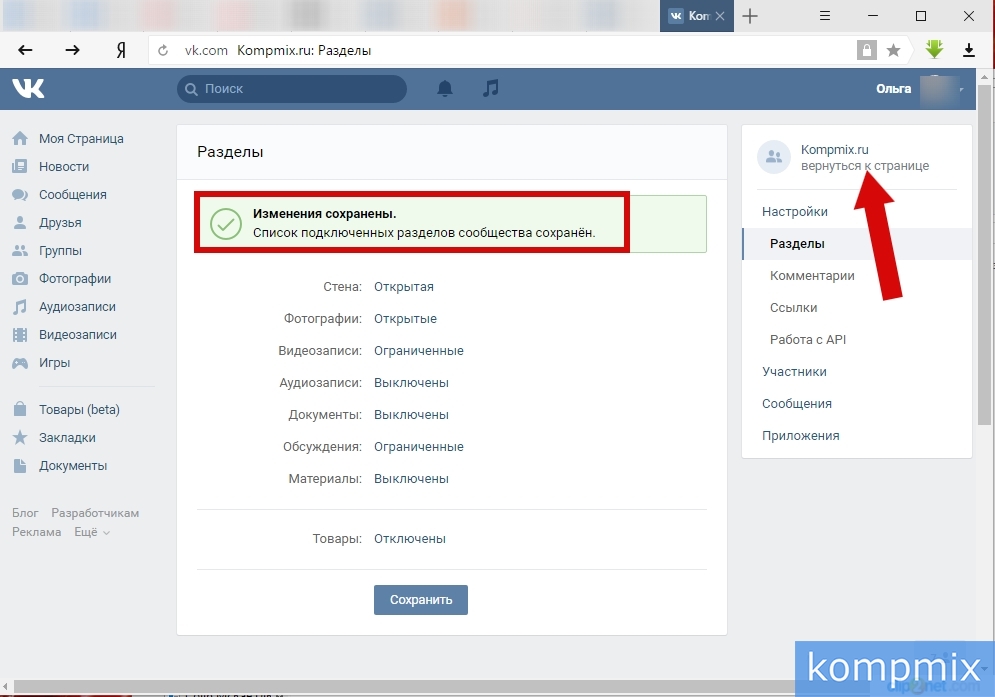
Шаг 7
Теперь на странице сообщества добавлена строка «Добавить обсуждение». Для создания темы обсуждения жмем данную строку.
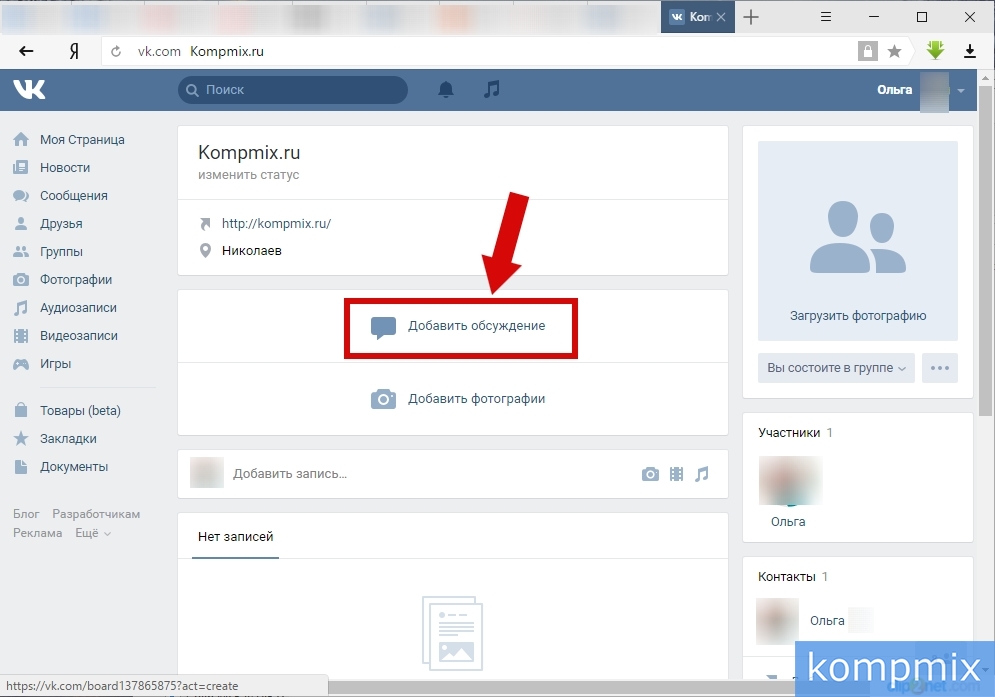 Шаг 8
Шаг 8
В блоке «Заголовок» введите название темы, а в блоке «Текст» вводим текст первого сообщения к обсуждению. Теперь жмем кнопку «Создать тему».
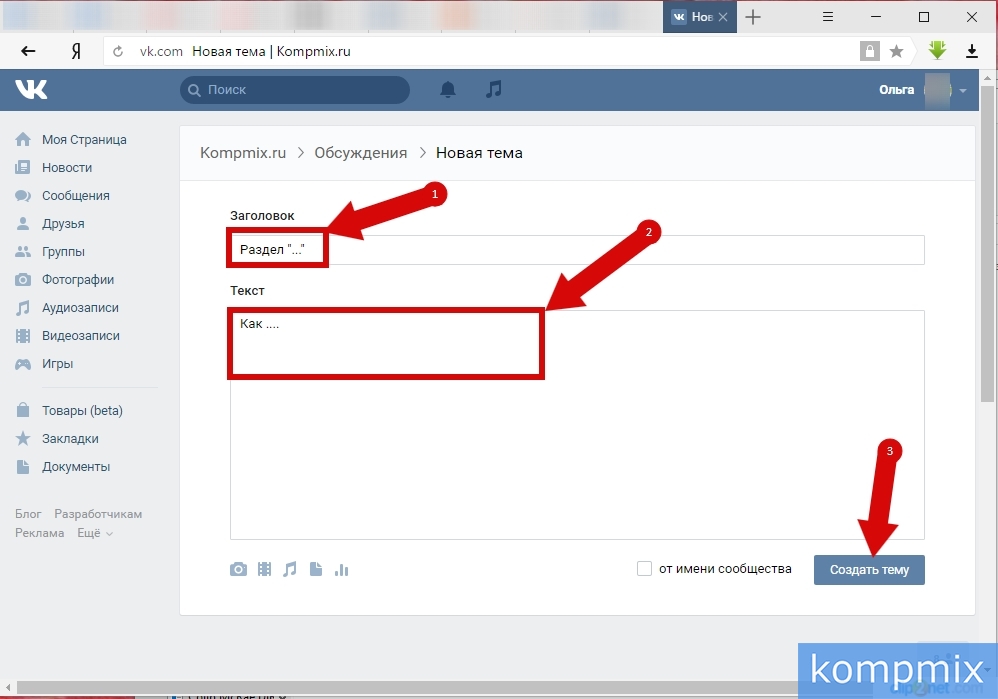 Шаг 9
Шаг 9
Обсуждение создано и к нему могут присоединиться другие участники группы.
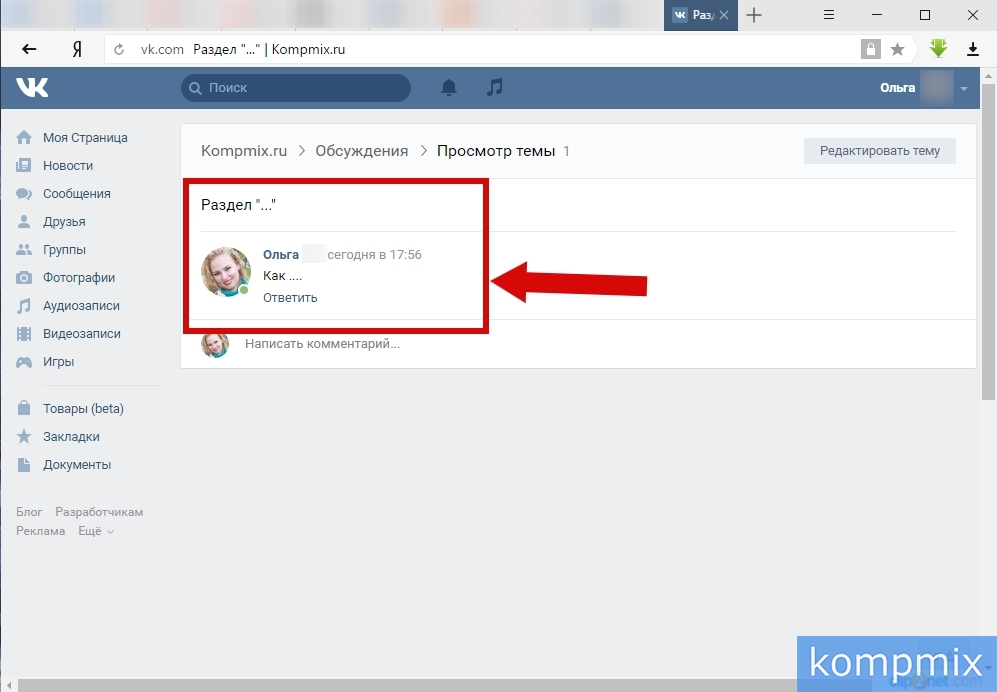
Шаг 10
Раздел «Обсуждения» по умолчанию будет расположен над новостной лентой группы.
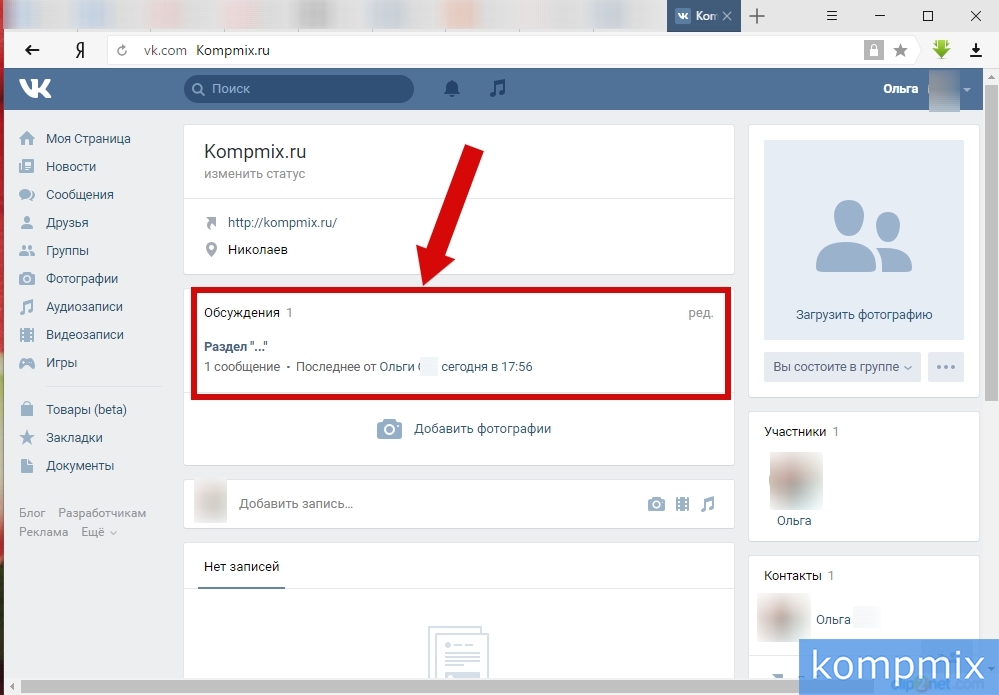 Шаг 11
Шаг 11
Для того, чтобы переместить блок обсуждения в правую колонку жмем «Ред.».
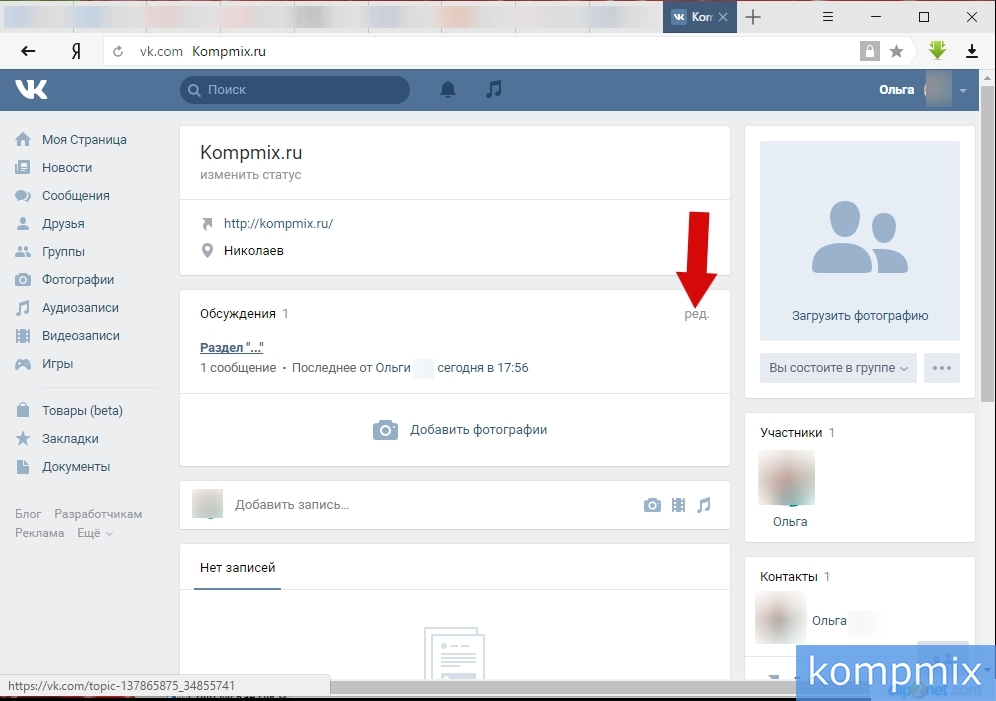 Шаг 12
Шаг 12
В окне настройки Вы можете установить количество тем, которые будут отображаться на странице группы и порядок их сортировки. Для перемещения блока «Обсуждения» в правую колонку снимите отметку в строке «Блок обсуждений над новостями группы» и нажмите кнопку «Сохранить».
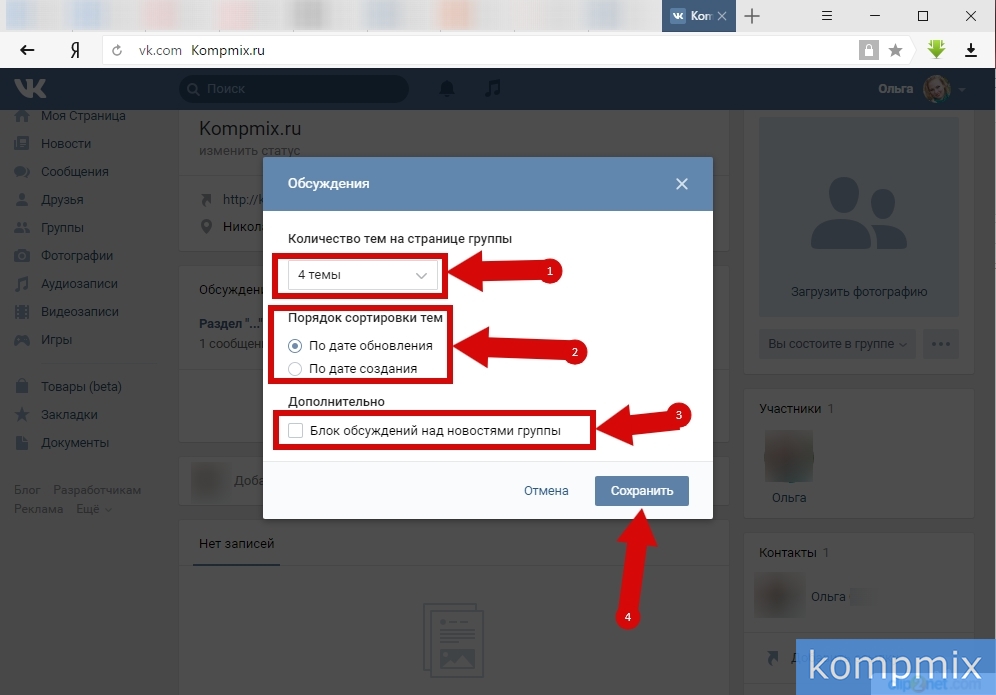 Шаг 13
Шаг 13
Блок «Обсуждения» перемещен в правую колонку группы. Если информация помогла Вам – жмите Спасибо!